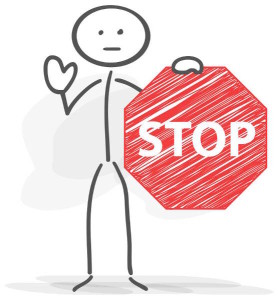
Wer einen Handyvertrag mit Datenautomatik abgeschlossen hat, der sollte seinen Datenvolumen-Verbrauch anzeigen & messen. Sonst drohen höhere Kosten beim Surf-Vergnügen mit dem Smartphone, weil die Datenautomatik automatisch für mehrere Euro einige Megabybte nachbucht – selbst dann, wenn man eine Allnet-Flat hat. Auch, wer mit dem Handy im Ausland unterwegs ist und das mobile Internet nutzt, sollte das verbrauchte Datenvolumen kontrollieren.
Doch wie lässt sich der Datenvolumen-Verbrauch beim Smartphone überwachen? Wie kann man eine Datennutzungs-Warnung einstellen, wenn das Datenkontingent bald erschöpft ist? Und welche Apps können dabei helfen? Hier die wichtigsten Tipps und Infos.
Inhaltsverzeichnis
Datenvolumen-Verbrauch anzeigen beim Smartphone
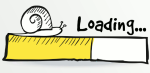
Wer seinen mobilen Datenverbrauch im Blick hat, der sichert sich damit zwei Vorteile:
- Er weiß frühzeitig, wann eine Drosselung drohen könnte – und kann darauf reagieren, indem er etwas weniger im Internet surft oder öfters das WLAN nutzt. Oder gleich zu einem im Vergleich besseren Handyvertrag greift.
- Wer einen Tarif mit Datenautomatik hat und den Megabyte-Verbrauch im Blick hat, der rennt nicht in die Kostenfalle: Er kann frühzeitig die Datennutzung einschränken.
Hinweis: Die mit dem Smartphone gemessenen Werte beim Datenvolumen-Verbrauch können leicht vom tatsächlichen Verbrauch abweichen, den der Anbieter protokolliert. Denn die Provider rechnen die Datennutzung nicht aufs Bit genau ab, sondern in Blöcken: meist in 10-KB-Blöcken, teils auch in 100-KB-Blöcken. Das hängt vom gewählten Tarif ab. Das Smartphone aber erfasst den tatsächlichen Verbrauch – daher die Abweichungen.
Android (z.B. Samsung S5/S6, Sony Xperia)
Verbrauch messen
Unter Android ist keine spezielle App nötig, man kann den Datenverbrauch ganz einfach mit Bordmitteln messen. Das geht so:
- Unter “Einstellungen”
- auf “Datennutzung” tippen.
- Dort ein Häkchen bei “Mobile Datenverbindung” setzen.
- Datennutzungszyklus festlegen: Datum auswählen, von wann bis wann das Datenvolumen gemessen werden soll. Also meist vom 1. bis zum Monatsende.
Nun lässt sich stets verfolgen, wieviel Datenvolumen man in einem Monat bereits verbraucht hat.
Datennutzung: Warnung & Grenzwert einstellen
- Unter “Datennutzung” ist ein Diagramm mit zwei Linien abgebildet, einer orangenen und einer roten.
- Mit der orangefarbenen Linie legt man die Grenze fest, ab wann man eine Warnung vom Smartphone bekommt.
- Die rote Linie bestimmt, ab wann die Datenverbindung gekappt werden soll.
- Die Linien kann man mit dem Finger verschieben.
Beispiel bei einem Tarif mit 1 Gigabyte Datenvolumen: Man zieht die orangefarbene Linie auf 0,9 Gigabyte, die rote Linie auf 0,95 Gigabyte. Dann wird man bei Erreichen von 0,9 Gigabyte gewarnt, bei 0,95 Gigabyte wird die mobile Internet-Verbindung getrennt.
Ich würde die Werte eher etwas konservativer setzen, weil die Messung nie ganz exakt ist. Also eher zu niedrig also zu hoch. So ist man auf der sicheren Seite, dass man sein Datenvolumen nicht sprengt.
Testweise kann man den Datenverbrauch parallel auch mit einer App protokollieren und die Ergebnisse vergleichen.
Apps für die Datenüberwachung
Android bringt zwar eigene Mittel zur Datenüberwachung mit. Wer aber noch ein paar mehr Einstellungsmöglichkeiten haben will, um das Datenvolumen zu messen, der kann diese Apps testen:
- 3G Watchdog: Liefert umfangreiche Statistiken zum genutzten Datenvolumen. Praktisch: Zeigt in der Statusleiste den Datenverbrauch im jeweiligen Monat an.
- DroidStats: Viele Statistiken, mit Daten-, SMS- und Gesprächszähler, erlaubt das Festlegen von Limits.
- Traffic Monitor: Liefert auch viele Statistiken, bietet außerdem einen Speed-Test.
Die Apps sind in der Grundausstattung kostenlos.
iOS (z.B. Apple iPhone 5/6, iPad Air)
Verbrauch messen – aber keine Warnung möglich
Unter den iOS-Apple-Geräten, also zum Beispiel dem iPhone 5/6/6s oder dem iPad Air 2, ist die Messung des Datenvolumens nicht ganz so komfortabel. Hier lässt sich lediglich der bisherige Datenverbrauch anzeigen. Das geht so:
- Unter “Einstellungen”
- auf “mobile Daten” tippen.
- Dort wird die mobile Datennutzung für den “aktuellen Zeitraum” angezeigt.
- Damit ist der Zeitraum seit dem letzten Reset des Datenzählers gemeint.
- Wer also ab dem 1. eines Monats das Datenvolumen protokollieren will, der sollte den Zähler am 1. zurücksetzen.
- Das geht bei der mobilen Datennutzung ganz unten per Fingertipp auf “Statistiken zurücksetzen”.
Viel hat iOS also nicht zu bieten, um den Verbrauch des Datenvolumens zu protokollieren. Eine Datennutzungs-Warnung wie etwa bei Android-Geräten lässt sich nicht einstellen. Dafür muss man auf eine App zurückgreifen.
Apps für die Datenüberwachung
Auch die Auswahl an Apps ist in Apples App-Store nicht so groß wie bei Android, oft sind sie kostenpflichtig. Ich habe zwei gute kostenlose Apps für Apple-Nutzer herausgesucht, mit denen man sich Datenvolumen anzeigen und messen kann:
- My Data Manager: Eine der wenigen kostenlosen Apps, die was taugt. Erfasst mobile Datennutzung, Nutzungswarnung lässt sich einstellen. Erlaubt schnellen Überblick über das verbrauchte Datenvolumen.
- Traffic Monitor: Weitere nützliche Gratis-App. Überwacht mobilen Datenverbrauch, erlaubt Einstellung einer Warnung, hat zudem einen Speed-Test an Bord.
Windows Phone (z.B. Lumia-Serie)
Verbrauch messen
Beim Windows-Phone (wie etwa der Lumia-Serie oder bei Modellen von HTC und Huawai) lassen sich die Datennutzung und der Verbrauch mit einer integrierten App überwachen. Das geht so:
- In der App-Liste die “Datenoptimierung” auswählen.
- Auf “Limit festlegen” tippen.
- “Limittyp” –> “monatlich” wählen.
- Unter “Monatliches Rücksetzdatum” den Tag auswählen, an dem die Abrechnung eines Monats beginnt beginnt bzw. an dem das Datenvolumen zurückgesetzt wird. Meist ist dies der 1. eines Monats. Wer sich nicht sicher ist: Ein Blick auf die letzte Handyrechnung hilft.
- Das “monatliche Datenlimit” festlegen, z.B. 500, bei Einheiten “MB” stehenlassen.
- Zum Bestätigen auf den Haken links unten tippen: fertig!
Das war’s schon. Künftig warnt das Windows-Phone den Nutzer, bevor er die eingestellte die Datennutzungs-Grenze erreicht.
Weitere Infos zum Verwalten des Datenverkehrs hat Windows auf seiner Seite zusammengestellt. Dort gibt’s auch Tipps, wie man den Datenverkehr reduzieren kann.
Apps für die Datenüberwachung
Für Smartphones mit Windows 8 oder 8.1 gibt es derzeit leider keineso große Auswahl an Apps im Windows-Store, mit dem sich der Datenverkehr überwachen ließe. Das ist leider das große Manko der Handys mit dem Windows-Betriebssystems: Im Vergleich zu Googles Play-Store oder zu Apples App-Store hat der Windows-Store hat nur eine sehr geringe Auswahl.
Nur für Handynutzer im D1-Netz gibt es einige wenige Apps, zum Beispiel den “DatenZähler”. Die App ist kostenlos und ermittelt automatisch das Datenvolumen von der Statusseite der Telekom. Auch Inklusiv-Volumen (z.B. für Spotify) wird dabei berücksichtigt.
Alle anderen Windows-Phone-Nutzer müssen sich also mit dem oben beschriebenen Bordmittel zufrieden geben. Das reicht aber völlig aus, um seine Datennutzung im Blick zu behalten.
Datenverbrauch begrenzen: Warnung & Grenzen festlegen

Egal, ob nun direkt im System oder per App: Wer eine Warnung zum Datenvolumen-Verbrauch im Smartphone festlegt, der ist auf der sicheren Seite. So weiß man, wann eine Drosselung droht – oder wann womöglich die Datenautomatik greift. Doch was sollte man dabei beachten? Hier die wichtigsten Infos.
Datennutzungs-Grenze: Lieber zu viel als zu wenig
Wer einen Handytarif mit Datenautomatik gebucht hat, der sollte die Datennutzungsgrenze lieber konservativ wählen. Denn die Berechnung des Smartphones stimmt nicht immer exakt mit derjenigen der Provider überein. Das folgende Beispiel zeigt, wie man es machen kann.
Ein Beispiel: Wer einen Tarif mit 1 Gigabyte Datenvolumen und Datenautomatik hat, der sollte die Datennutzungsgrenze unterhalb von 1000 MB festlegen. So würde ich vorgehen:
- Die Grenze, an der man gewarnt wird (wie es etwa bei Android-Smartphones möglich ist), am besten bei 800 MB festlegen. Dann hat man noch einen Puffer und kann seinen Datenverbrauch einschränken, um weiterhin mit dem Handy im Internet zu surfen.
- Die Grenze, an der die Internet-Verbindung gekappt wird, würde ich bei 950 MB festlegen. Dann ist man auf der sicheren Seite und läuft nicht Gefahr, dass die Datenautomatik greift.
- Hier hilft auch ausprobieren: Eventuell kann man die Schwelle auch nach oben verschieben. Würde ich einfach mal testen – und wenn die Datenautomatik dann doch mal greift, kann man die Grenze wieder nach unten verschieben.
Datenverbindung kappen? Möglich, aber unbequem
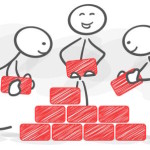
Wer sein Datenvolumen nahezu aufgebraucht hat und kurz davor ist, dass die Datenautomatik zuschlägt, der überlegt vielleicht, die mobile Internetverbindung bis zum Ende des Monats komplett zu kappen. Das ist möglich und bewahrt davor, dass ungewollt Datenvolumen hinzugebucht wird.
Man sollte aber bedenken: Mit dem Smartphone im Internet surfen kann man dann nur noch über WLAN. Das heißt unter anderem auch: WhatsApp nutzen ist unterwegs kaum noch möglich. Das kann ziemlich nerven.
Daher mein Tipp: Nicht bereits am Monatsanfang drei Viertel des Datenvolumens verballern, sondern sich etwas einschränken, wenn man merkt, dass es eng werden könnte. Denn eine Woche ohne mobiles Internet – das ist dann ja doch ziemlich blöd. Und wer sich nicht allzu viele Gedanken machen möchte, der greift womöglich besser gleich zu einem günstigen Handytarif mit Internet-Flat und viel Datenvolumen.